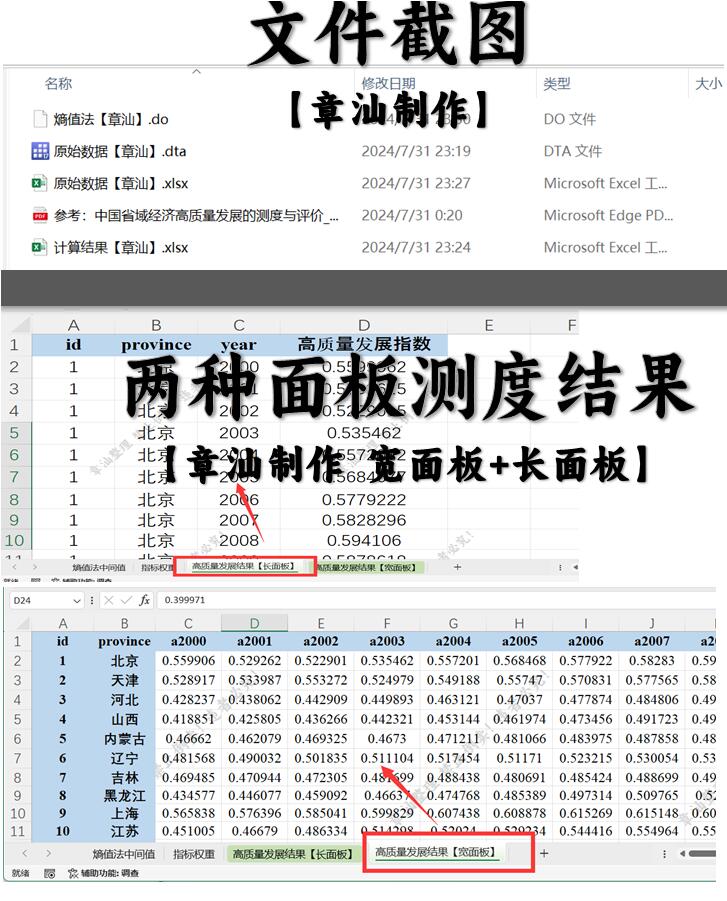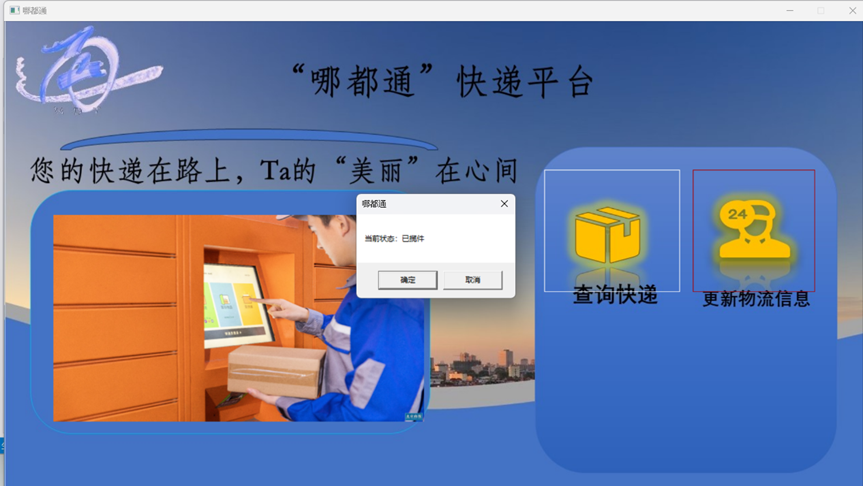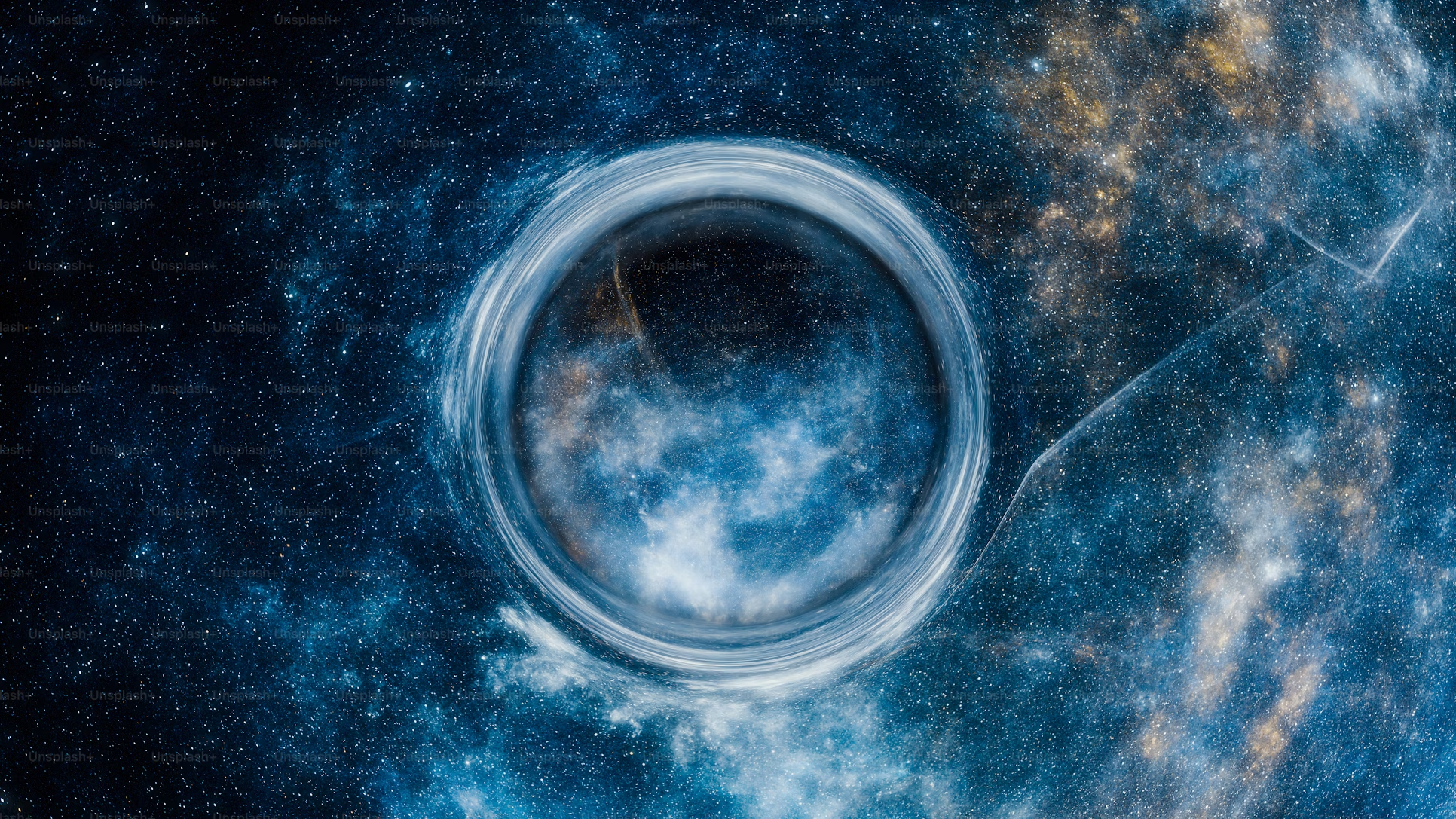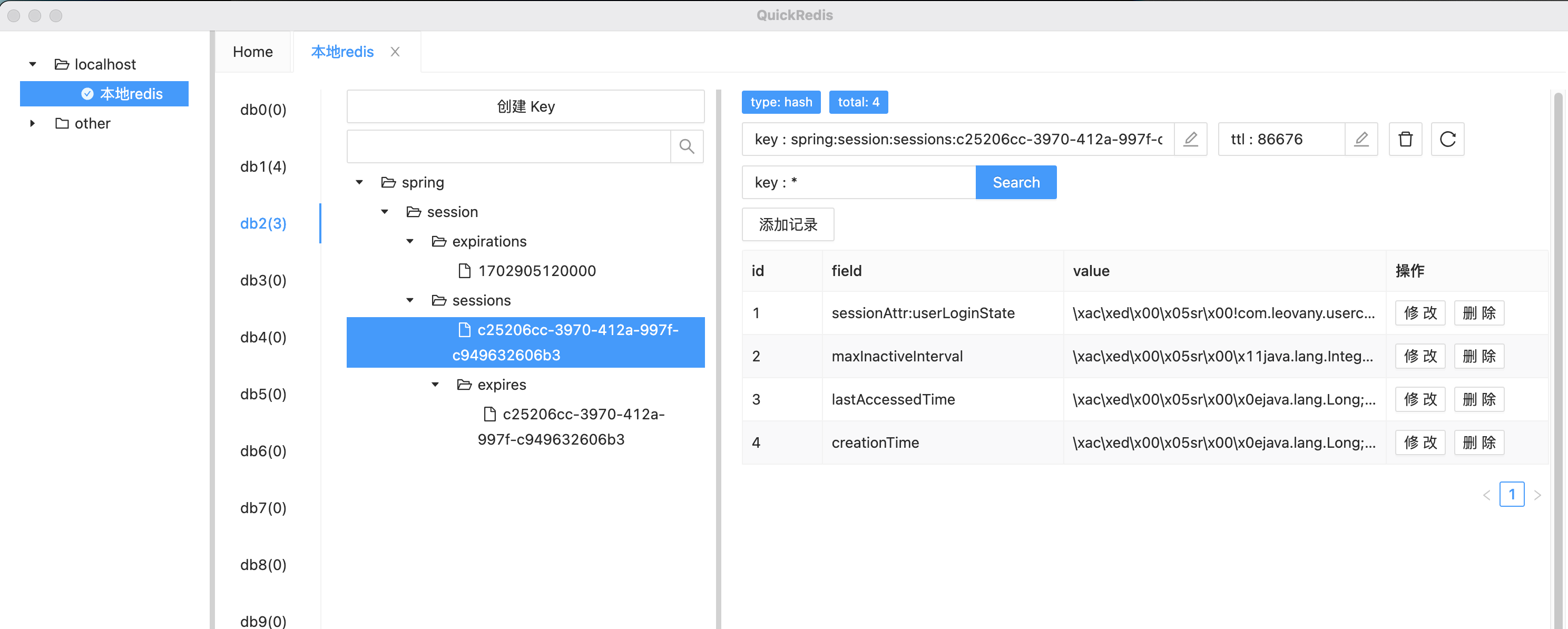windows下,使用vs code远程连接云服务器
- 1. 下载VS code并准备相关插件
- 2. 使用Remote - SSH远程控制Linux
1. 下载VS code并准备相关插件
1. VS code官网:
- 下载地址:https://code.visualstudio.com/Download
- 下载合适版本的
vs code。
2. 推荐插件:
- Remote - SSH:远程登入Linux。

- C/C++(必装):

- C/C++ Extension pack:C/C++扩展包,它包含了 vscode 编写 C/C++ 工程需要的插件(C/C++、C/C++ Themes、CMake、CMake Tools 和 Better C++ Syntax等)。

- Include Autocomplete:自动头文件包含。

- GBKtoUTF8:自动将 GBK 转换为 UTF8。

3. 注意(先看第二大节):
- 除了
Remote - SSH插件是安装在本地的,剩下的插件都是安装在远端服务器上的;这些和vscode有关的下载文件都会放在用户家目录一个叫.vscode-server的文件下。

- 登入远端服务器后,在远端服务器下载插件的速度可能很慢,主要原因如下:
vscode远程连接本身就是一种网络服务,跟服务器的距离,和当前的网速有关;- 远端服务器的配置可能不高,如带宽不高。
2. 使用Remote - SSH远程控制Linux
1. 远程登入Linux:

- 输入连接指令:

- 更新ssh配置文件:
- 选择默认的第一个选项。
- 一般情况下,这个配置文件会自动配置好。没有自动配置的话,就手动配置。



- 开始连接:



2. 远程控制Linux:
- 打开终端,控制Linux——快捷方式为:ctrl + `